Comment activer ou désactiver les extensions pour personnaliser votre Mac

Nous comprenons tous le concept des extensions: en ajoutant des fonctionnalités à votre système d'exploitation, votre téléphone ou votre navigateur, sa fonctionnalité est étendue. OS X a aussi des extensions, voici ce que vous devez savoir pour les faire fonctionner mieux pour vous.
Pour être juste, étendre le système Mac OS n'est pas nouveau. Aussi loin que le Système 7, vous pouvez ajouter des choses pour améliorer et étendre encore sa commodité et son utilité.
Par exemple, la bande de contrôle (coin inférieur gauche de la capture d'écran), "permet un accès facile aux informations d'état sur et contrôler des tâches simples telles que la résolution d'écran, l'activité AppleTalk, l'état de la batterie, etc. ", et pourrait être étendu avec des modules tiers.
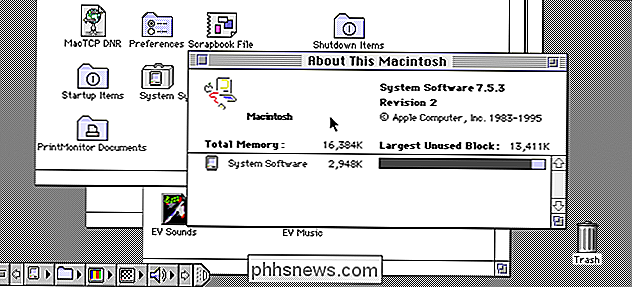
Photo de Wikipedia
Dans OS X, les extensions sont intégrées le système et peut être contrôlé via un panneau de préférences système dédié. Dans cet article, nous voulons parler de l'endroit où vous verrez les extensions dans votre système OS X, et comment les activer ou les désactiver si vous le souhaitez.
Préférences d'extension
Comme vous l'avez deviné, le panneau des préférences Extensions peut accessible en l'ouvrant à partir des Préférences Système ou en utilisant Spotlight. Lorsque vous les ouvrez, tout est divisé en cinq catégories: Toutes (extensions tierces uniquement), Actions, Finder, Menu Partage et Aujourd'hui.
Couvrons tout un par un pour que vous compreniez leur apparence et leur fonctionnement votre Mac.
Tout d'abord, l'affichage par défaut s'ouvre sur "Toutes" vos extensions tierces. Ce sont le résultat d'autres logiciels que nous avons installés. En dessous de chaque extension tierce, vous voyez où elle apparaît avec une case à cocher pour l'activer ou la désactiver.
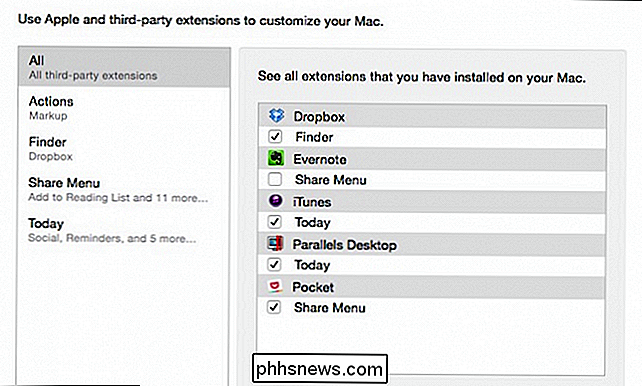
Avec la catégorie "Tous", inutile de parcourir les autres catégories d'extension pour activer ou désactiver les extensions tierces .
Les extensions Actions sont utilisées pour éditer ou afficher le contenu. Ici, nos options d'Actions consistent uniquement en "Markup".
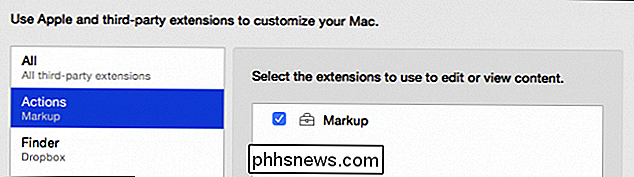
Nous avons déjà parlé de l'extension Markup, quand nous avons expliqué comment baliser les pièces jointes dans Apple Mail.
Voici l'extension Markup en action (sans jeu de mots destiné) dans l'application Aperçu, qui, une fois cliqué, vous donne des trucs comme des formes, du texte et d'autres contrôles. Vous pouvez également l'utiliser pour signer des PDF.
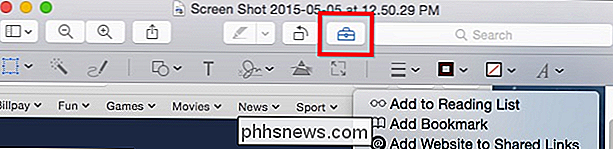
Certaines applications ajouteront des extensions au Finder, comme ici avec Dropbox.
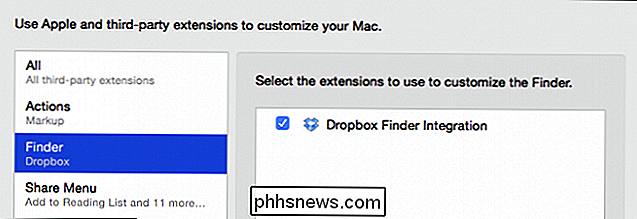
Vous voyez ici que cette intégration de Dropbox apparaît. Notez que si vous personnalisez la barre d'outils du Finder, vous pouvez supprimer ce bouton (ou tout autre), mais cela ne désactivera pas cette extension.
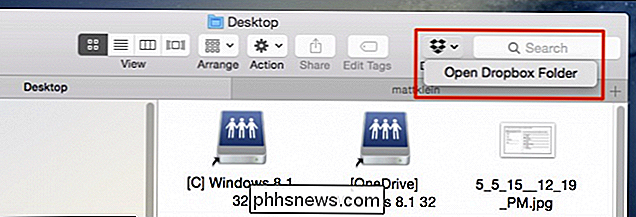
La fonctionnalité offerte par l'extension Dropbox ne nous aide pas vraiment, et est probablement mieux désactivée.
Le menu Partage est probablement familier à tous ceux qui utilisent OS X. Ici, vous pouvez ajouter ou supprimer des fonctions depuis et vers le menu Partage, qui apparaît dans tout le système d'exploitation.
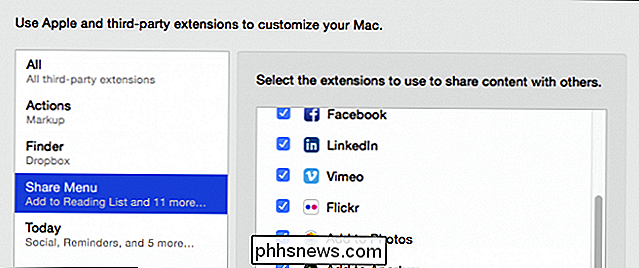
Ce qui est sympa pouvez désactiver les comptes inutilisés afin que votre menu de partage ne soit pas si long et lourd.
Voici ce que nous entendons par là, disons que nous n'utilisons pas Twitter ou LinkedIn (ou autres). Dans le menu Partage, nous pouvons cliquer sur "Plus", et désactiver ces extensions.
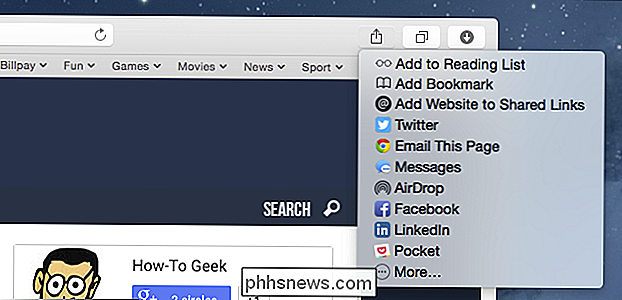
Le menu Partager vu dans Safari.
Ainsi, nous nous retrouvons avec un menu Share beaucoup plus léger et plus léger.
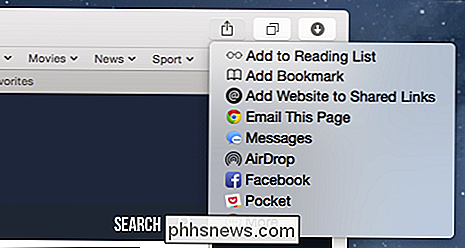
Note, Mail, Messages et AirDrop ne peuvent pas être désactivés, donc même si vous ne les utilisez pas tous, vous êtes coincé avec eux.
Vous pouvez également réorganiser l'ordre des choses en cliquant sur chaque élément, et en le faisant glisser dans
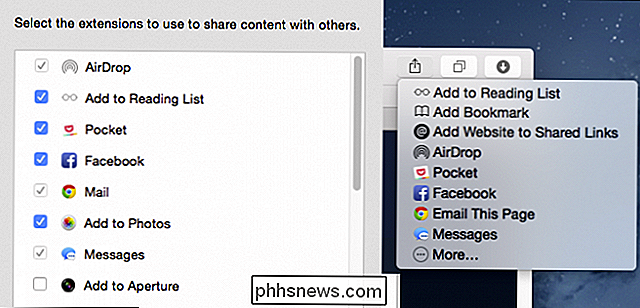
Vous pouvez faire glisser et réorganiser les extensions, comme illustré ici avec les éléments du menu Partage.
Enfin, il y a les extensions "Aujourd'hui", qui incluent des éléments comme Social, Rappels, Horloge mondiale ,
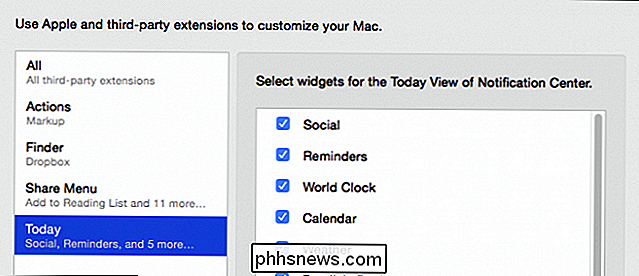
Ceux-ci peuvent être trouvés sur le panneau Aujourd'hui et, encore une fois, la désactivation de ces widgets signifie que vous ne voyez que ce que vous voulez. Ainsi, si vous n'utilisez pas de calculatrice physique, vous avez besoin de ces éléments dans votre panneau Aujourd'hui.
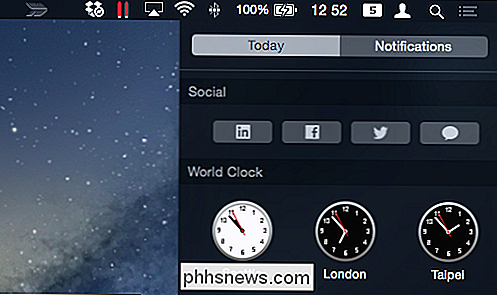
Aujourd'hui, les widgets peuvent également être activés, désactivés et réorganisés depuis le panneau Notifications.
OS X vient avec un certain nombre de choix pour étendre et ouvrir l'utilité du système d'extensions. Lorsque vous ajoutez des comptes Internet et des médias sociaux par exemple, vous pouvez rapidement partager du contenu rapidement et facilement depuis la plupart des applications natives.
La même chose peut être dite pour le panneau Aujourd'hui, qui vous donne rapidement des informations en un coup d'œil et d'autres fonctions utiles. La possibilité d'ajouter et d'étendre cette fonctionnalité lui confère une valeur intrinsèque plus longue.
Ensuite, ajoutez une extension tierce, et tout cela devient plus complet et plus complet. Dans l'avenir, nous attendons avec impatience de voir les extensions d'application que les développeurs trouveront.
Pour l'instant, si vous avez des commentaires ou des questions à ajouter, laissez vos commentaires dans notre forum de discussion.

Facebook a maintenant deux boîtes de réception de message "cachées", Voici comment y accéder
Vous avez peut-être entendu dire qu'il y avait une boîte de réception Facebook quelque peu inconnue. Il s'avère qu'il y en a deux. Voici comment vous assurer que vous recevez tous vos messages. Les choses changent, et avec elle, Facebook. Il y a peu de temps, Internet débordait d'une boîte de réception «cachée» et «secrète» qui contenait une multitude de messages perdus.

Les 10 meilleures façons d'utiliser Force Touch sur votre Apple Regarder
La fonction Force Touch sur Apple Watch est similaire à un clic droit de la souris dans Windows. Il vous permet d'accéder rapidement aux options contextuelles spécifiques à la montre. Nous allons vous montrer 10 façons utiles d'utiliser Force Touch dans différentes applications de votre montre. Changer et personnaliser les visages de la montre C'est probablement l'utilisation la plus courante pour Force Touch.



